우분투 리눅스를 실행하는 컴퓨터에 PhpPgAdmin을 설치하는 방법을 배우고 싶습니까? 이 자습서에서는 우분투 리눅스를 실행하는 컴퓨터에서 아파치 서버를 사용하여 PhpPgAdmin을 설치하고 구성할 것입니다.
• Ubuntu 18
• Ubuntu 19
• Ubuntu 20
• Apache 2.4.41
• PhpPgAdmin 7.12.1
아파치 – 관련 튜토리얼 :
이 페이지에서는 아파치와 관련된 자습서 목록에 빠르게 액세스할 수 있습니다.
튜토리얼 PhpPgAdmin – 포스트그레SQL 설치
PostgreSQL 데이터베이스 서비스를 설치합니다.
PostgreSQL 서비스 명령줄에 액세스합니다.
PostgreSQL 사용자에게 암호를 설정합니다.
우리의 예에서, 우리는 PostgreSQL 암호를 설정: Kamisama123
명명된 PostgreSQL 구성 파일을 찾고 편집합니다: PG_HBA.CONF.
구성 파일 위치는 당사와 동일하지 않을 수 있습니다.
다음은 구성 전원본 파일입니다.
구성이 있는 새 파일은 다음과 같습니다.
PostgreSQL 서비스를 다시 시작합니다.
새 암호를 사용하여 PostgreSQL 서비스에 액세스해 보십시오.
PostgreSQL은 사용자 암호를 요청합니다.
PHPPGADMIN 설치 패키지를 다운로드합니다.
PostgreSQL 서비스 설치를 완료했습니다.
튜토리얼 PhpPgAdmin – 아파치 설치
아파치 웹 서버와 필요한 모든 패키지를 설치합니다.
명명된 아파치 모듈 활성화: Mod_rewrite
아파치 구성 파일을 편집합니다.
이 파일의 끝에 다음 줄을 추가합니다.
아파치에서 PHP 지원을 활성화합니다.
아파치 서비스를 다시 시작합니다.
PHP 지원으로 아파치 서비스 설치를 완료했습니다.
튜토리얼 PhpPgAdmin – 우분투에 설치
PHPPGADMIN 디렉토리를 아파치 루트 디렉토리로 이동합니다.
구성 파일을 편집합니다.
구성 파일의 다음 항목을 활성화하고 구성합니다.
브라우저를 열고 웹 서버의 IP 주소와 /phppgadmin을 입력합니다.
이 예제에서는 브라우저에 다음 URL을 입력했습니다.
• http://172.31.8.195/phppgadmin
PHPPGADMIN 초기 화면이 표시됩니다.
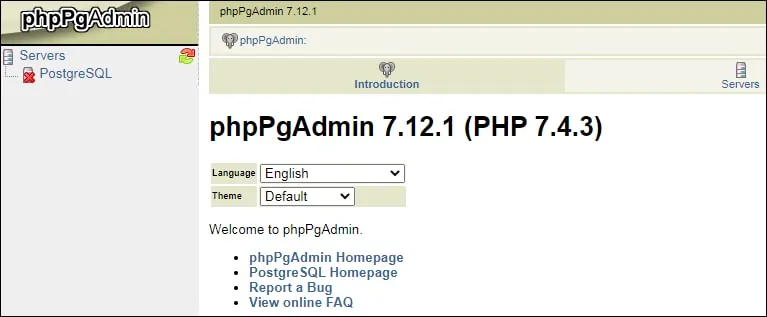
PHPPGADMIN 로그인 화면에 액세스하려면 서버라는 옵션을 선택합니다.
로그인 화면에서 POSTGRES 계정 암호를 입력합니다.

로그인이 끝나면 PHPPGADMIN 대시보드가 표시됩니다.

축! PHPPGADMIN의 설치를 완료했습니다.
튜토리얼 PhpPgAdmin – 기본 인증
PHPPGADMIN 소프트웨어는 PostgreSQL 서비스에 대한 직접 인터페이스를 제공합니다.
PHPPGADMIN에 대한 초기 액세스를 보호하기 위해 추가 인증 계층을 구성할 예정입니다.
암호 파일을 만들고 첫 번째 사용자 계정을 추가합니다.
시스템에서 새 사용자 계정에 암호를 입력하도록 요청합니다.
다음은 파일 내용입니다.
추가 사용자 계정을 만들려면 다음 명령을 사용합니다.
기본 웹 사이트에 대한 아파치 구성 파일을 편집합니다.
가상 호스트라는 영역에 다음 줄을 삽입합니다.
다음은 파일 내용입니다.
아파치 서비스를 다시 시작합니다.
브라우저를 열고 웹 서버의 IP 주소와 /phppgadmin을 입력합니다.
이 예제에서는 브라우저에 다음 URL을 입력했습니다.
• http://172.31.8.195/phppgadmin
아파치 서버는 사용자 인증을 수행해야 합니다.

로그인이 끝나면 PHPPGADMIN 초기 화면이 표시됩니다.

로그인이 끝나면 PHPPGADMIN 대시보드가 표시됩니다.

축! PHPPGADMIN의 설치를 완료했습니다.
